Виправити помилки 0x8007007f і 0x800F0830 - 0x20003 при установці Windows 11
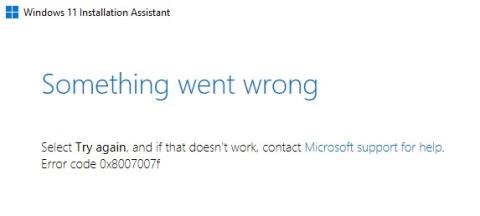
Якщо ви зіткнулися з цими проблемами під час інсталяції Windows 11, ви можете виконати вказівки Tips.BlogCafeIT, щоб їх вирішити.
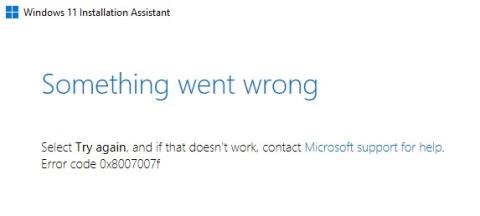
Поточні користувачі можуть оновити Windows 11 з Windows 10 або завантажити ISO-файл Windows 10 для встановлення. Однак деякі користувачі зіткнулися з проблемами встановлення Windows 11.
Зокрема, при установці Windows 11 користувачі стикаються з повідомленнями про помилки з кодами 0x8007007f і 0x800F0830 - 0x20003. Це загальні коди помилок, тому користувачам важко визначити, де саме проблема.
Якщо ви зіткнулися з цими проблемами під час встановлення Windows 11, дотримуйтеся вказівок Tips.BlogCafeIT, щоб перевірити, чи можна їх виправити.
Як виправити помилку 0x8007007f
Помилка 0x8007007f з’являється, коли користувачі завантажують і запускають інструмент Installation Assistant на пристроях, які придатні для інсталяції Windows 11. Для більшості користувачів проблему може вирішити простий запуск Installation Assistant знову з правами адміністратора та дозволити інструменту завантажити та інсталювати Windows 11 .
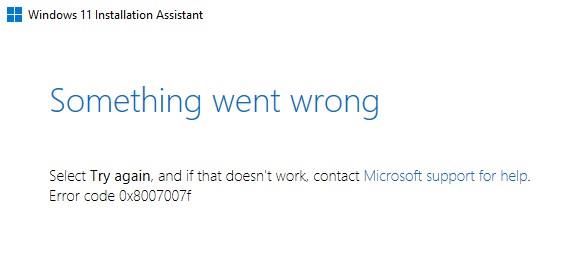
Крім того, також можливо, що помилка 0x8007007f пов'язана з певними встановленими драйверами. Щоб вирішити проблему, перезапустіть пристрій або перезапустіть процес встановлення. Ви також можете спробувати відвідати веб-сайт виробника, щоб завантажити та встановити драйвери вручну.
Інше рішення, яке ви можете розглянути, це завантажити ISO-файл Windows 11 і змонтувати його у Провіднику файлів, а потім запустити setup.exe.
Як виправити помилку 0x800F0830 - 0x20003
Відповідно до припущень, помилка 0x800F0830 - 0x20003 також пов'язана з драйверами, і наразі немає найкращого рішення.
Якщо під час процесу оновлення Windows 11 у вас виникли проблеми, про які ми не згадували, спробуйте завантажити ISO-файл Windows 11, потім підключіть його та виконайте оновлення на місці. Кажуть, що це рішення вирішує чимало проблем.
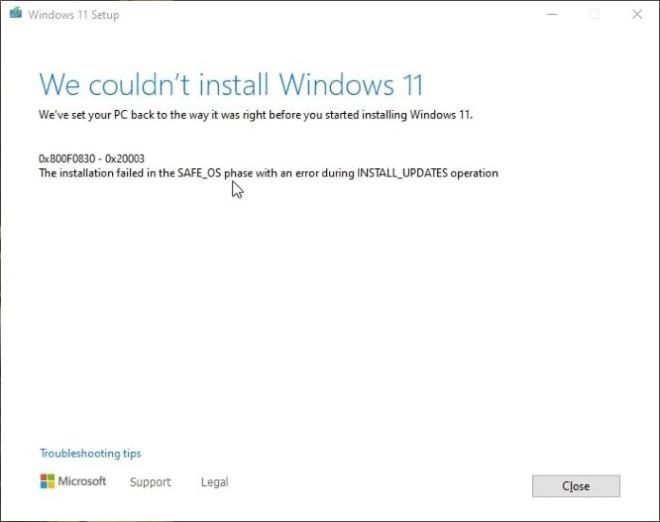
Якщо ви не оновитеся до Windows 11 і залишитеся з Windows 10, ви й надалі отримуватимете оновлення безпеки від Microsoft до 2025 року.
Крім того, якщо ваш комп’ютер відповідає вимогам, але він ще не оновився до Windows 11, не втрачайте терпіння. Microsoft зазвичай розгортає оновлення пакетами, а не масово. Очікується, що з цього моменту до середини 2022 року Microsoft завершить процес оновлення Windows 11 для відповідних комп’ютерів Windows 10.
Режим кіоску в Windows 10 — це режим для використання лише 1 програми або доступу лише до 1 веб-сайту з гостьовими користувачами.
Цей посібник покаже вам, як змінити або відновити стандартне розташування папки Camera Roll у Windows 10.
Редагування файлу hosts може призвести до того, що ви не зможете отримати доступ до Інтернету, якщо файл змінено неправильно. Наступна стаття допоможе вам редагувати файл hosts у Windows 10.
Зменшення розміру та місткості фотографій полегшить вам обмін або надсилання ними будь-кому. Зокрема, у Windows 10 ви можете пакетно змінювати розмір фотографій за допомогою кількох простих кроків.
Якщо вам не потрібно відображати нещодавно відвідані елементи та місця з міркувань безпеки чи конфіденційності, ви можете легко вимкнути це.
Microsoft щойно випустила ювілейне оновлення Windows 10 із багатьма вдосконаленнями та новими функціями. У цьому новому оновленні ви побачите багато змін. Від підтримки стилуса Windows Ink до підтримки розширень браузера Microsoft Edge, меню «Пуск» і Cortana також були значно покращені.
Одне місце для керування багатьма операціями прямо на панелі завдань.
У Windows 10 ви можете завантажити та встановити шаблони групової політики для керування параметрами Microsoft Edge, і цей посібник покаже вам процес.
Темний режим — це інтерфейс із темним фоном у Windows 10, який допомагає комп’ютеру економити заряд акумулятора та зменшує вплив на очі користувача.
Панель завдань має обмежений простір, і якщо ви регулярно працюєте з кількома програмами, у вас може швидко закінчитися місце, щоб закріпити більше ваших улюблених програм.









